A maneira mais óbvia de encontrar arquivos grandes no Mac é digitalizar manualmente através do sistema e verificar o tamanho do arquivo. O que acontece quando você tem centenas de arquivos no dispositivo Mac? É um processo complicado que requer muito tempo.
Por que passar por isso quando existem opções simples e confiáveis que você pode explorar e ainda acessar os arquivos para ações futuras? Neste artigo, vamos explorar três maneiras possíveis de fazer isso. Na parte 1, veremos como rastrear os arquivos usando o menu Finder. Na parte 2, veremos como localizar arquivos grandes e antigos no Mac usando o kit de ferramentas de armazenamento de gerenciamento integrado.
Por fim, apresentaremos uma opção automatizada que é rápida e confiável, ideal tanto para iniciantes quanto para especialistas em igual medida. Continue lendo e conheça mais detalhes sobre as opções.
Parte 1: Como encontrar arquivos grandes no Mac usando o FinderParte 2: Como encontrar arquivos grandes no Mac usando a ferramenta de gerenciamento de armazenamentoParte 3: Como encontrar arquivos grandes no Mac usando o Mac CleanerConclusão
Parte 1: Como encontrar arquivos grandes no Mac usando o Finder
O dispositivo Mac vem com um filtro de pesquisa que facilita a localização de arquivos grandes no Mac. A vantagem disso é que ele examinará todo o sistema para detectar e localizar arquivos grandes para ações futuras. Como funciona?
- No seu dispositivo Mac, abra o em destaque menu e clique no search botão que aparece no gravador superior para que o editor de texto apareça.
- No editor de texto, digite qualquer símbolo para obter o sinal de mais que ajudará a obter o menu de pesquisa.
- Clique na + ícone e mais Tipo> Escolha outro.
- Siga as etapas e escolha o Tamanho do arquivo para acessar apenas arquivos com o tamanho de arquivo desejado.
- Uma lista de todos os arquivos aparecerá com seu local de armazenamento.
A desvantagem dessa opção é que ela pode não fornecer a lista completa dos arquivos grandes, pois alguns podem estar armazenados em pastas ocultas. Além disso, ele exibe apenas arquivos únicos, comprometendo os arquivos menores. Caso você queira excluir os arquivos, é arriscado usar isso, pois os arquivos do sistema também podem aparecer nesta lista, causando mais danos, como erros do sistema.
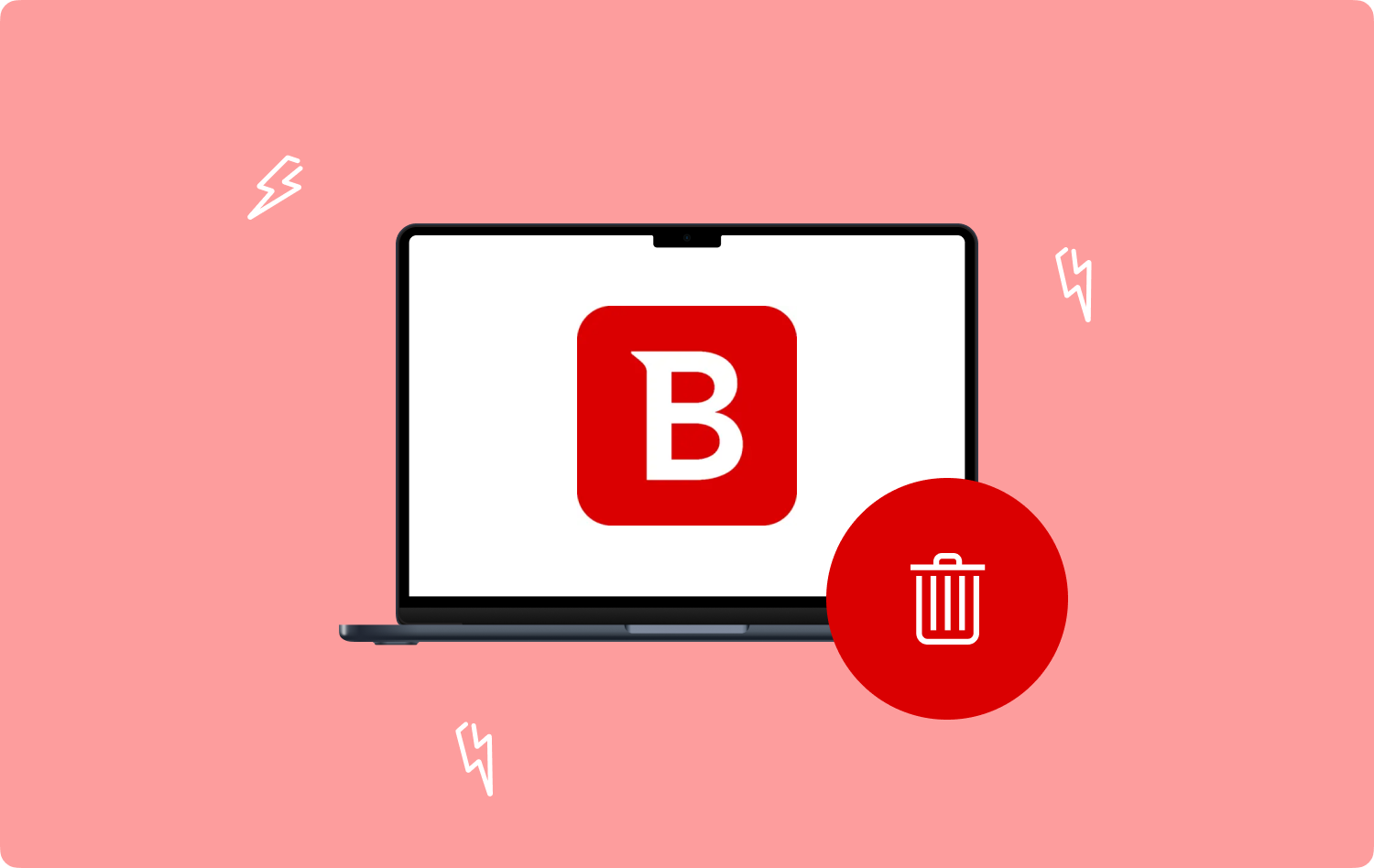
Parte 2: Como encontrar arquivos grandes no Mac usando a ferramenta de gerenciamento de armazenamento
Você sabia que o dispositivo Mac possui um kit de ferramentas de armazenamento embutido que também é útil para encontrar arquivos grandes no Mac? Esta é uma opção simples que você precisa explorar para obter o melhor que o kit de ferramentas tem a oferecer. Aqui está o procedimento simples para usá-lo.
- No seu dispositivo Mac, clique no Menu Apple e escolha Sobre este Mac ícone.
- Aparecerá uma janela com várias opções, escolha a Menu de armazenamento para você visualizar o armazenamento livre e usado com porcentagens e o número de GB ou MBs.
- Clique na Gerenciar menu e espere que apareça uma janela.
- Escolha Documentos para ter uma lista de todos os documentos salvos no dispositivo Mac.
- Navegue pelos arquivos grandes, pois eles são exibidos por nome, data da última atualização e tamanho do arquivo.
- Use o search botão no canto superior direito e sincronize os documentos com os tamanhos de arquivo necessários para sincronizar a exibição.

Neste ponto, você é capaz de encontrar arquivos grandes que você pode usar para limpar ou transferir para outro local de armazenamento de acordo com seu desejo.
Parte 3: Como encontrar arquivos grandes no Mac usando o Mac Cleaner
TechyCub Mac limpador é um aplicativo abrangente ideal para todos os usuários, independentemente de seu nível de experiência. O aplicativo é executado em uma interface simples, de modo que todas as funções são automatizadas.
Mac limpador
Analise seu Mac rapidamente e limpe arquivos indesejados facilmente.
Verifique o status principal do seu Mac, incluindo o uso do disco, status da CPU, uso da memória, etc.
Acelere seu Mac com cliques simples.
Download grátis
A vantagem deste aplicativo é que ele protege o arquivo do sistema que, quando removido, pode causar erros no sistema, forçando você a passar pelo complicado processo de depuração. Além disso, o aplicativo vem com um limpador de lixo eletrônico que é uma vantagem na recuperação automática e na detecção de arquivos indesejados que ocupam espaço no disco rígido sem motivo aparente.
O App Uninstaller é uma vantagem para este kit de ferramentas, pois suporta a remoção de aplicativos pré-instalados ou não disponíveis no app Store. Quais são alguns dos recursos adicionais do aplicativo?
- Suporta funções seletivas de limpeza de dados.
- Vem com um Preview que é ideal para encontrar arquivos grandes no Mac que são para aplicativos, arquivos e pastas.
- Oferece até 500 MB de opções gratuitas de limpeza de dados antes de iniciar os pagamentos.
- Funciona em uma interface simples e organizada.
Com os recursos avançados, qual é a melhor forma de o aplicativo funcionar?
Passo #1: No seu dispositivo Mac, baixe, instale e inicie o Mac Cleaner até conseguir ver o status do aplicativo.
Passo #2: Clique no botão Arquivo Grande e Antigo menu entre a lista de opções que aparecem no lado esquerdo do painel.
Passo #3: Clique em “Escanear” para iniciar o processo de digitalização e uma visualização de todos os arquivos grandes e antigos aparecerá para visualização.

Passo #4: Escolha os arquivos que você precisa limpar e clique em “peixe de água doce” para iniciar o processo até obter o “Limpeza Concluída”Na tela.

As pessoas também leram 6 maneiras de corrigir o erro “iMovie não tem espaço em disco suficiente” [2023] Como excluir arquivos com segurança no Mac?
Conclusão
Você tem três opções que pode experimentar para encontrar arquivos grandes no Mac. A opção escolhida depende do que você precisa no final do dia. Deseja apenas visualizar ou deseja executar algumas funções? Se sim, então isso principal aplicativo de limpeza do Mac é útil não apenas para visualizar, mas também para economizar algum espaço no disco rígido, pois também executa as funções de limpeza.
Além disso, o Mac Cleaner não é a única solução digital. Existem vários no mercado que você precisa experimentar e explorar e tirar o melhor do que o mercado tem a oferecer. Agora você está tranquilo porque, com um clique, pode visualizar os arquivos grandes rapidamente para ação futura? Assuma o controle da visualização do arquivo.
